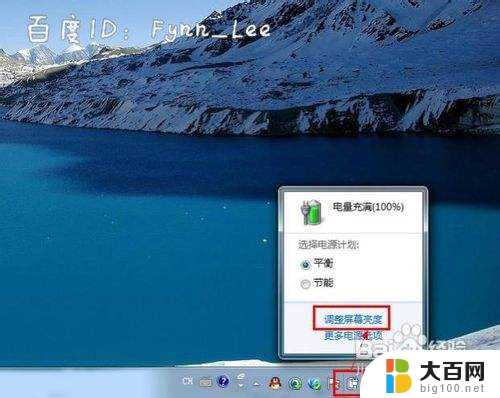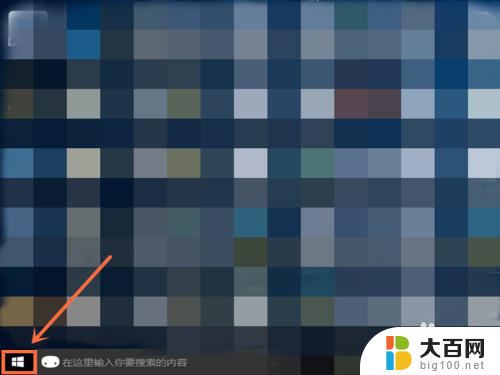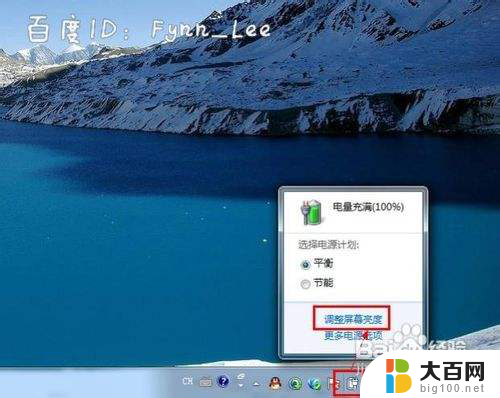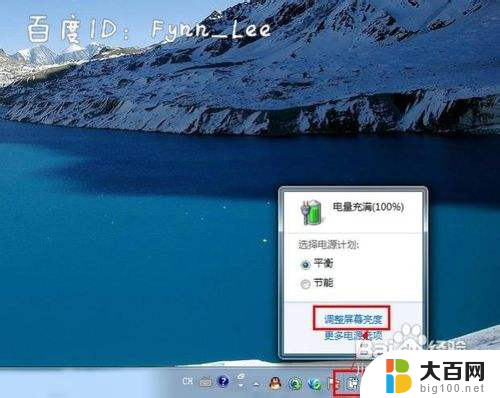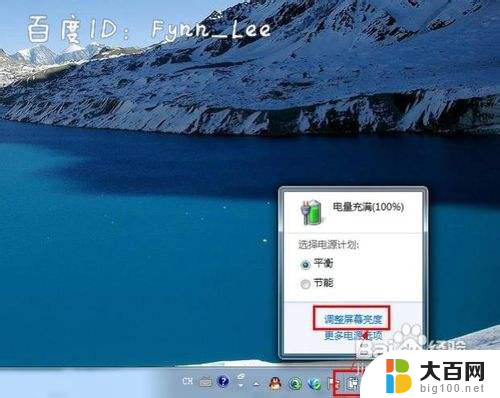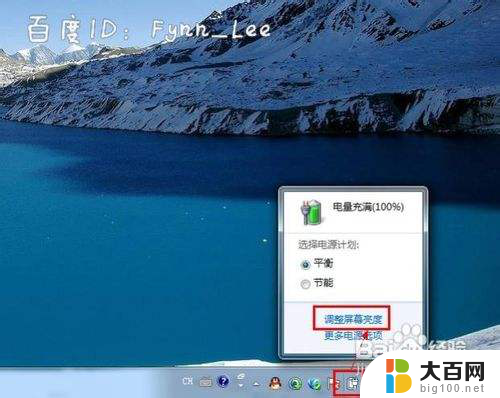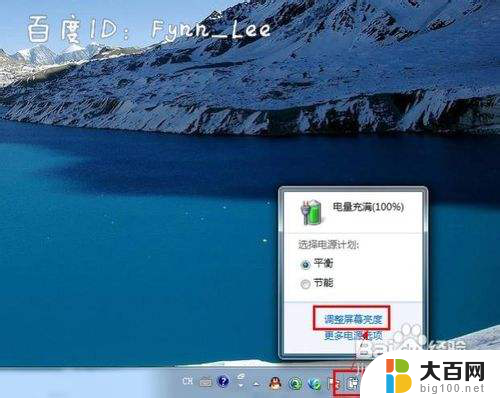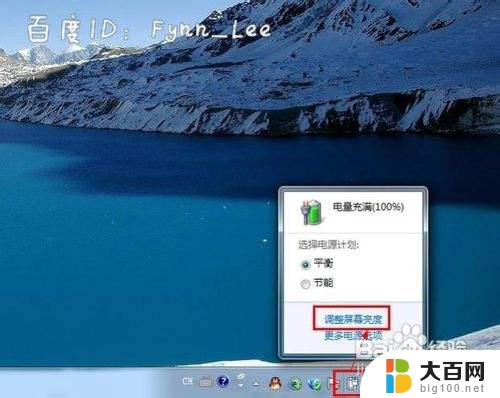笔记本显示屏亮度 笔记本电脑亮度调节方法
更新时间:2024-04-29 17:47:20作者:jiang
在使用笔记本电脑时,显示屏亮度的调节是非常重要的,合适的亮度不仅可以保护我们的视力,还能提升观看体验。调节笔记本电脑的亮度可以通过快捷键、系统设置或者专门的软件来完成。在不同的环境下,调节亮度可以让屏幕更加清晰或更加柔和,适应我们的需求和环境光线。掌握笔记本电脑亮度调节方法是非常有必要的。
方法如下:
1.启动笔记本电脑,在桌面右下角点击电源图标。如图所示,在弹出的窗体中点击“调整屏幕亮度”进入亮度调节设置界面。

2.如图,进入屏幕亮度调节窗体后。点击窗体底部的调节滑块,向左调节屏幕将会变暗,相反,向右调节屏幕便会变亮。
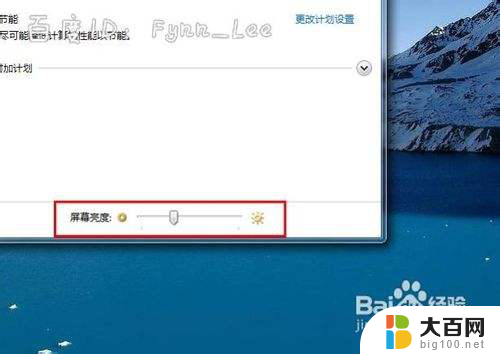
3.你可以在“平衡”或“节能”下点击“更该计划设置”进行屏幕亮度的调节。如图所示,在不同的电源环境下设置屏幕亮度以最大化节能。
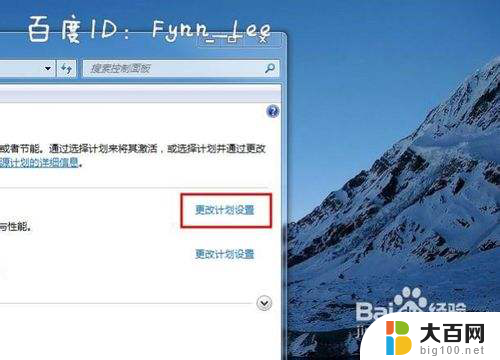
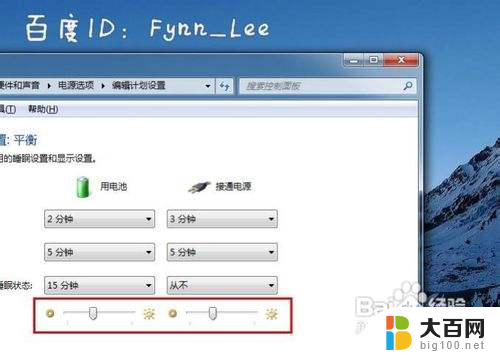
4.当然,你不止这一种调节屏幕亮度的方式。还可以通过快捷组合键进行屏幕亮度的快速调节。一些电脑可以通过Fn键和“设置向上”键进行调节。


以上是笔记本显示屏亮度的全部内容,如果有遇到相同问题的用户,可以参考本文中介绍的步骤来进行修复,希望这些步骤对大家有所帮助。